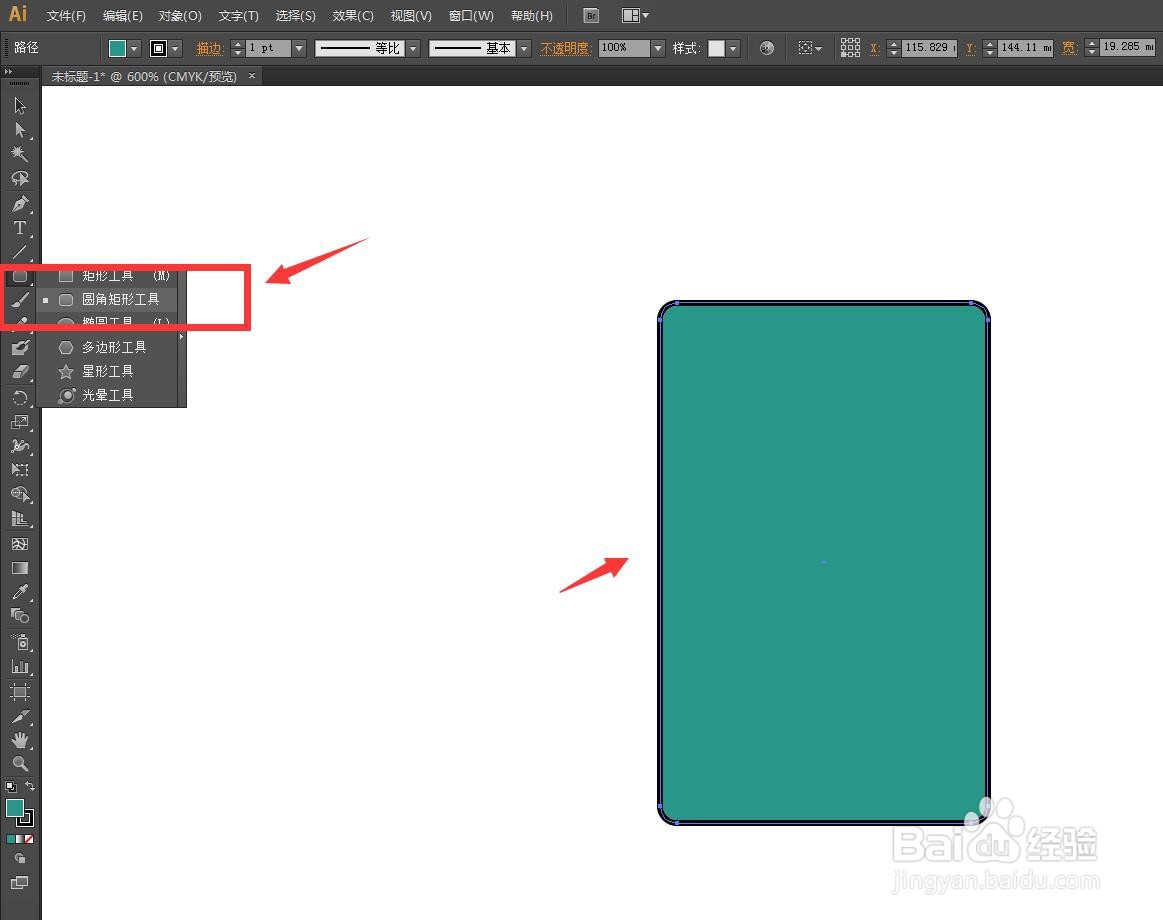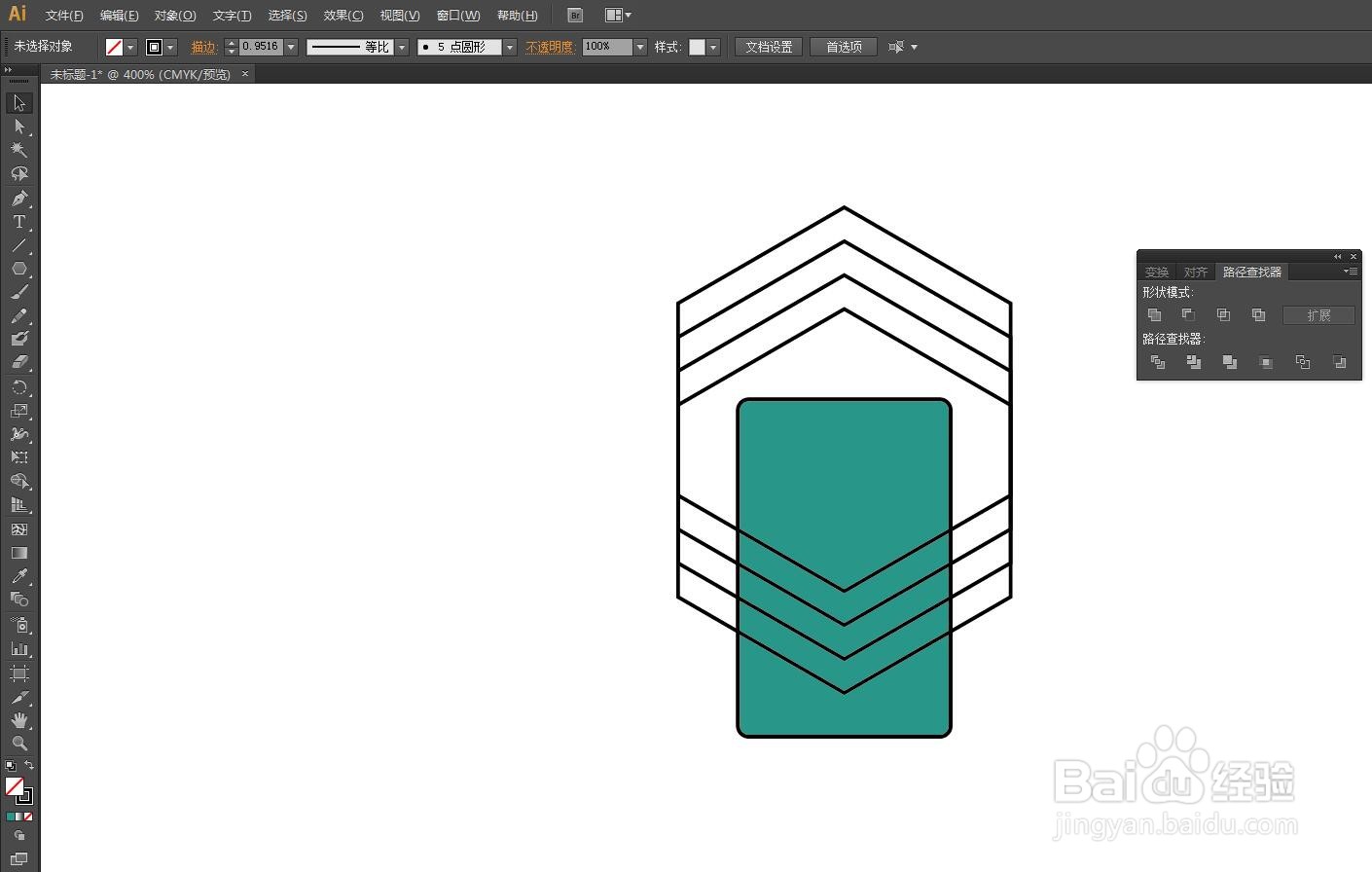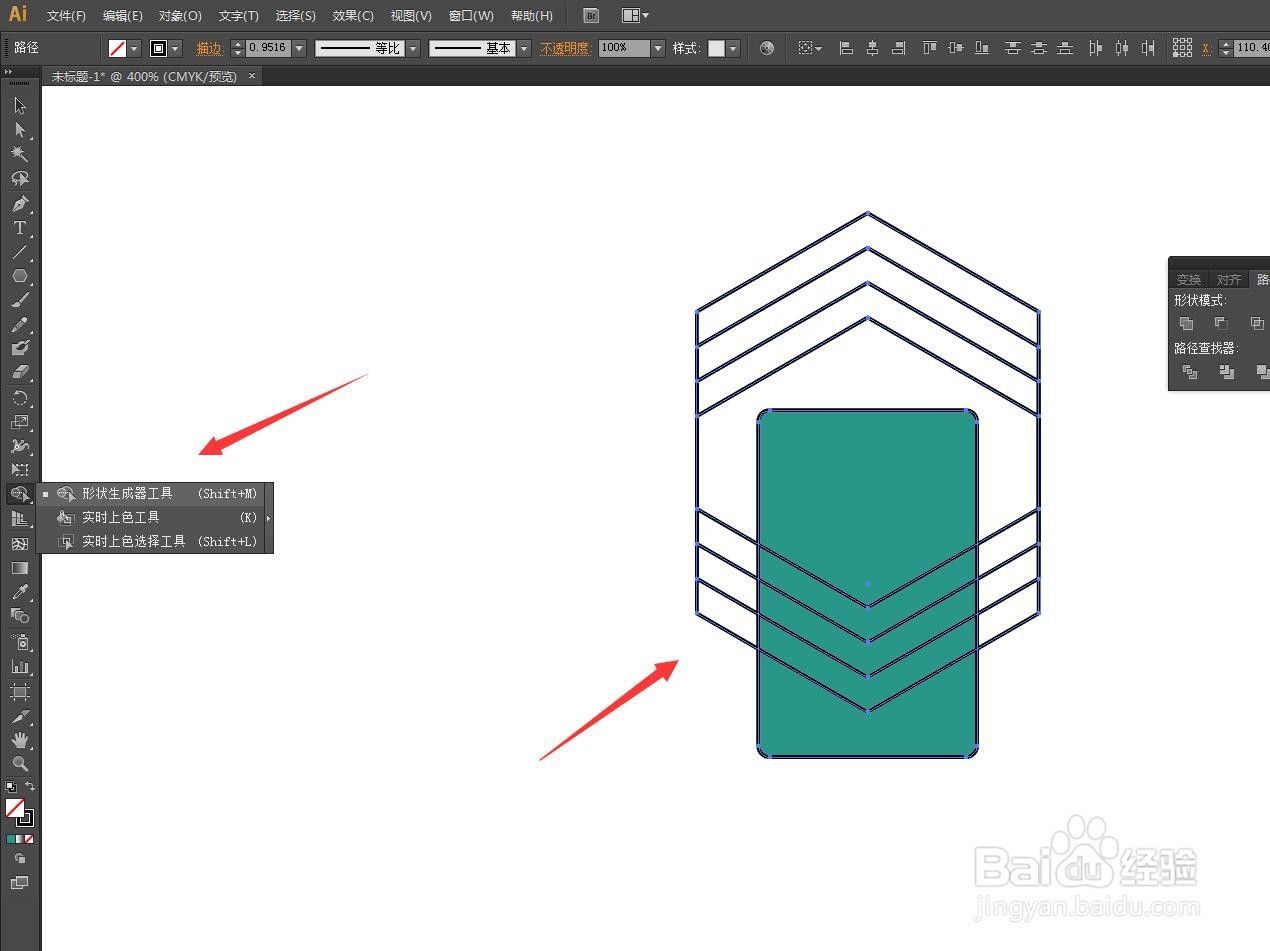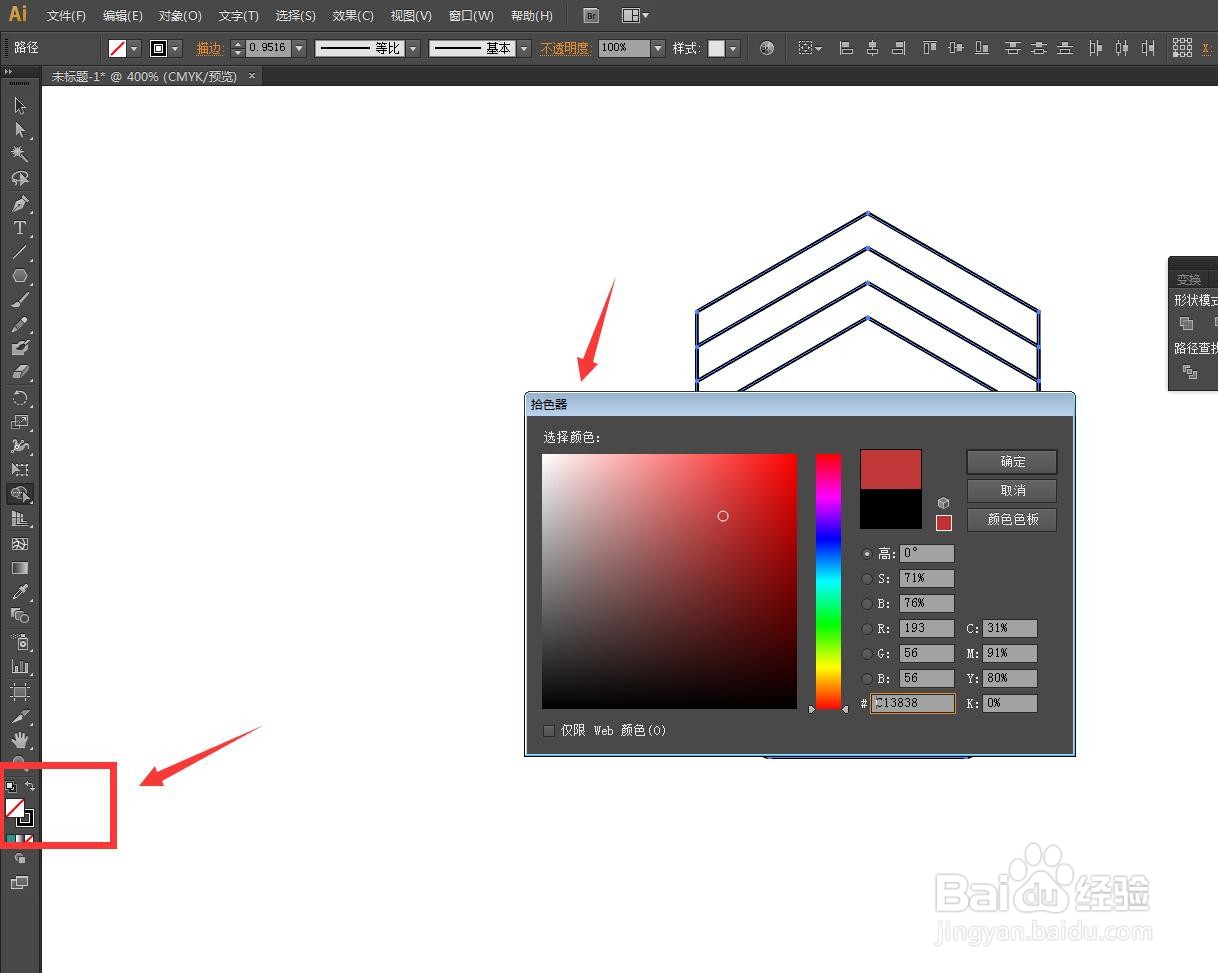Illustrator怎么制作多个颜色层次的图形
1、启动软件,新建文件,在工具栏选择圆角矩形,绘制。
2、选择多边形工具,画一个六边形,选择旋转工具,设置30度。
3、将六边形与圆角矩形垂直居中对齐,然后向下拖动复制几份摆放。
4、将所有的图形全部选中,在工具栏中选择路径生成器。
5、确保填充色是有颜色的,我打开拾色器选择一种颜色。
6、填充从深绿到浅绿的颜色,有一个过渡,可以更加有层次感。
声明:本网站引用、摘录或转载内容仅供网站访问者交流或参考,不代表本站立场,如存在版权或非法内容,请联系站长删除,联系邮箱:site.kefu@qq.com。
阅读量:34
阅读量:83
阅读量:77
阅读量:88
阅读量:68